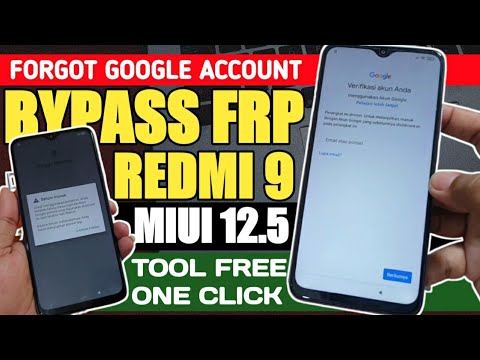
Turinys
„Samsung Galaxy A20“ yra vienas iš vidutinės klasės prietaisų, kuriuos neseniai išleido, iš tikrųjų turi keletą įspūdingų aparatinės įrangos specifikacijų. Taigi, tokios funkcijos kaip prisijungimas prie „WiFi“ tinklo ir kitos belaidės paslaugos turėtų veikti be kliūčių. Tačiau kai kurie vartotojai pranešė, nes jų įrenginiai nebebus prisijungę prie „WiFi“ tinklų. Ši problema gali būti nedidelė, nes laikas nuo laiko kyla tokių problemų. Taip pat gali būti, kad tai susiję su jūsų tinklo įrenginiais.
Taigi, šiame straipsnyje aš jums padėsiu ištaisyti „Galaxy A20“, kuris nebus prisijungęs prie tinklo arba nebeturi „Wifi“ ryšio. Mes apsvarstysime kiekvieną galimybę ir atmesime jas vieną po kitos, kol galėsime nustatyti, kokia yra problema ir ką reikia padaryti, kad ją išspręstume. Jei esate vienas iš savininkų, toliau skaitykite, nes šis straipsnis gali jums padėti.
Prieš pereidami prie trikčių šalinimo, jei ieškote sprendimo kitai problemai, įsitikinkite, kad apsilankėte mūsų trikčių šalinimo puslapyje, nes mes jau išsprendėme kai kurias dažniausiai pasitaikančias problemas, apie kurias pranešė mūsų skaitytojai. Suraskite panašių į jus problemų ir pasinaudokite mūsų pasiūlytais sprendimais. Jei po to vis tiek jums reikia mūsų pagalbos, susisiekite su mumis užpildydami mūsų „Android“ klausimų klausimyną.
Ištaisykite „Galaxy A20“, kuris neprisijungs prie „WiFi“ tinklų
Su tinklu susijusios problemos dažnai yra labai nedidelės. Nereikia nė sakyti, kad jūs galėsite juos išspręsti patys, neišvykdami atgal į parduotuvę ar parduotuvę. Tačiau jums reikia kruopščiai atlikti trikčių šalinimą, kad galėtumėte lengvai nustatyti priežastį. Štai ką turite padaryti ...
Pirmasis sprendimas: priversti iš naujo paleisti „iPhone“ ir bandyti prisijungti iš naujo
Galbūt ši problema yra tik nedidelė problema, kurią sukelia programinės aparatinės įrangos problema. Daugelis vartotojų pranešė susidūrę su šia problema ir sugebėję ją išspręsti paprasčiausiai perkraukdami. Tai yra priežastis, kodėl jums reikia atlikti priverstinį paleidimą iš naujo, kad atnaujintumėte telefono atmintį, taip pat perkraukite visas programas, paslaugas ir pagrindines funkcijas. Priverstinis pakartotinis paleidimas yra imituotas akumuliatoriaus pašalinimas, kuris yra labai efektyvus mažoms firmware problemoms spręsti. Štai kaip jūs tai darote:
- Paspauskite ir palaikykite garsumo mažinimo mygtuką ir dar neatleiskite.
- Laikydami nuspaudę garsumo mygtuką, taip pat palaikykite paspaudę maitinimo mygtuką.
- Laikykite abu klavišus laikydami kartu 15 sekundžių arba tol, kol ekrane pasirodys „Galaxy A20“ logotipas.
Po priverstinio paleidimo leiskite savo telefonui vėl prisijungti prie to paties tinklo ir, jei jis vis tiek neprisijungs prie „WiFi“, tada pereikite prie kito sprendimo.
TAIP PAT SKAITYKITE: Kaip pataisyti „Samsung Galaxy A20“, įstrigusį juodame mirties ekrane
Antrasis sprendimas: įjunkite modemo / maršrutizatoriaus maitinimą
Tinklo įrenginius ar bet kokius elektroninius prietaisus šiuo klausimu reikia kartkartėmis atnaujinti. Įrenginiai, kurie veikia su atitinkama programine aparatine įranga arba operacine sistema, taip pat gali sugesti. Štai kodėl svarbu iš naujo paleisti keletą minučių.
- Atjunkite modemą ar maršrutizatorių nuo sieninio lizdo arba tiesiog atjunkite maitinimo laidą nuo pagrindinio įrenginio.
- Palikite be maitinimo minutei ar dviem.
- Po to jį vėl prijunkite prie sieninio lizdo arba vėl prijunkite laidą.
- Palaukite, kol įrenginys prisijungs, tada leiskite telefonui vėl prisijungti.
Jei ir po to „Galaxy A20“ vis tiek neprisijungs prie „WiFi“ tinklo, atėjo laikas pereiti prie kito sprendimo.
Trečias sprendimas: iš naujo nustatykite tinklo nustatymus
Kalbant apie tinklo problemas, telefono tinklo nustatymų atstatymas jau pasirodė esąs veiksmingas. Tai grąžina visus belaidžio ryšio nustatymus į numatytąsias reikšmes ir ištrina visus esamus ryšius. Po to turėsite iš naujo įjungti „WiFi“ ir leisti savo telefonui pabandyti prisijungti prie tinklo. Štai kaip galite iš naujo nustatyti A20 tinklo nustatymus:
- Perbraukite žemyn nuo ekrano viršaus, kad pranešimų skydelį patrauktumėte žemyn.
- Viršutiniame dešiniajame kampe palieskite piktogramą Nustatymai.
- Slinkite ir bakstelėkite Bendrasis valdymas.
- Palieskite Reset.
- Palieskite Reset network settings.
- Palieskite Reset settings.
- Jei būsite paraginti, įveskite savo PIN kodą, slaptažodį arba šabloną.
- Galiausiai palieskite Reset.
- Jei jūsų telefonas paleidžiamas iš naujo, palaukite, kol jis bus paleistas iš naujo, tada įgalinkite „WiFi“.
- Leiskite telefonui vėl prisijungti prie tinklo.
Jei po šios procedūros jūsų „Galaxy A20“ vis tiek neprisijungs, tada išspręskite firmware triktis.
TAIP PAT SKAITYKITE: Kaip išspręsti ekrano mirgėjimo problemą „Samsung Galaxy A20“
Ketvirtas sprendimas: nuvalykite talpyklos skaidinį
Kai sistemos talpykla sugadinama, kaip tai atsitinka dažniau, nei jūs manote, gali kilti našumo problemų, įskaitant tokias kaip su tinklu susijusias problemas. Nors sunku žinoti, ar dabar taip yra jūsų telefone, pabandykite ištrinti senąją sistemos talpyklą, kad ji būtų pakeista nauja. Nesijaudinkite, nė vienas iš svarbių failų nebus ištrintas ir jums nereikės kurti atsarginės kopijos. Štai kaip tai daroma:
- Išjunkite įrenginį.
- Paspauskite ir palaikykite Pagarsink raktas ir Bixby mygtuką, tada palaikykite paspaudę Galia Raktas.
- Kai pasirodys „Galaxy A20“ logotipas, atleiskite visus tris klavišus.
- „Galaxy A20“ ir toliau bus paleistas į atkūrimo režimą. Kai pamatysite juodą ekraną su mėlynais ir geltonais tekstais, pereikite prie kito veiksmo.
- Paspauskite Patildyti kelis kartus, kad paryškintumėte išvalyti talpyklos skaidinį.
- Paspauskite Galia klavišą pasirinkti.
- Paspauskite Patildyti klavišą paryškinti taip, juos ir paspauskite Galia klavišą pasirinkti.
- Kai valymo talpyklos skaidinys bus baigtas, Perkrauti sistemą dabar yra paryškintas.
- Paspauskite Galia mygtuką, norėdami iš naujo paleisti įrenginį.
Po to pabandykite leisti telefonui vėl prisijungti prie tinklo, kad sužinotumėte, ar problema išspręsta. Jei „Galaxy A20“ vis tiek neprisijungs prie „WiFi“ tinklų, pereikite prie kito sprendimo.
TAIP PAT SKAITYKITE: Ištaisykite „Samsung Galaxy A20“, kuris vis atsijungia nuo „WiFi“ tinklo
Penktas sprendimas: sukurkite atsarginę failų kopiją ir iš naujo nustatykite telefoną
Su programine aparatūra susijusios problemos gali sukelti tokių problemų. Kadangi nė viena iš aukščiau nurodytų procedūrų jūsų telefonui netiko, atėjo laikas galutinai išspręsti beveik visas problemas ir tai yra pagrindinis atstatymas. Prieš tai sukurkite svarbių failų ir duomenų kopiją, nes jie bus ištrinti. Po atsarginės kopijos pašalinkite „Google“ ir „Samsung“ paskyras, kad nebūtumėte užrakinta. Kai būsite pasirengę, atlikite šiuos veiksmus, kad iš naujo nustatytumėte telefoną:
- Išjunkite įrenginį.
- Paspauskite ir palaikykite Pagarsink raktas ir Bixby mygtuką, tada palaikykite paspaudę Galia Raktas.
- Kai pasirodys „Galaxy A20“ logotipas, atleiskite visus tris klavišus.
- „Galaxy A20“ ir toliau bus paleistas į atkūrimo režimą. Kai pamatysite juodą ekraną su mėlynais ir geltonais tekstais, pereikite prie kito veiksmo.
- Paspauskite Patildyti kelis kartus, norėdami pažymėti „wipe data / factory reset“.
- Paspauskite Galia mygtuką, kad pasirinktumėte.
- Paspauskite Patildyti mygtuką, kol bus paryškinta „Taip“.
- Paspauskite Galia mygtuką, norėdami pasirinkti ir paleisti pagrindinį atstatymą.
- Baigus pagrindinį atstatymą, paryškinama „Perkraukite sistemą dabar“.
- Paspauskite Maitinimo klavišas norėdami iš naujo paleisti įrenginį.
Tikiuosi, kad mes galėjome padėti jums išspręsti „Galaxy A20“, kuris neprisijungs prie „WiFi“ tinklo. Būtume dėkingi, jei padėtumėte mums skleisti žinią, todėl pasidalykite šiuo pranešimu, jei jums tai pasirodė naudinga. Labai ačiū, kad skaitėte!
Susisiekite su mumis
Mes visada esame atviri jūsų problemoms, klausimams ir pasiūlymams, todėl susisiekite su mumis užpildydami šią formą. Tai yra nemokama paslauga, kurią siūlome, ir mes už ją neapmokestinsime nė cento. Tačiau atkreipkite dėmesį, kad kiekvieną dieną gauname šimtus el. Laiškų ir neįmanoma atsakyti į kiekvieną jų. Bet būkite tikri, kad perskaitėme kiekvieną gautą pranešimą. Tiems, kuriems mes padėjome, skleiskite žinią dalindamiesi savo įrašais savo draugams arba paprasčiausiai pamėgdami mūsų „Facebook“ puslapį arba sekdami mus „Twitter“. Taip pat galite apsilankyti mūsų „YouTube“ kanale, nes mes kiekvieną savaitę skelbiame naudingus vaizdo įrašus.


